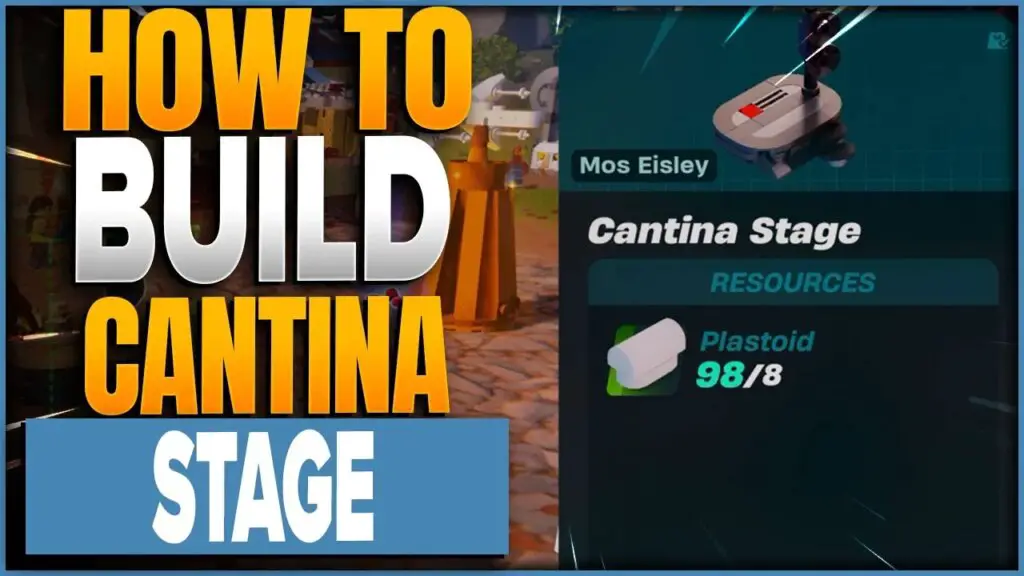Se la GPU fornisce i muscoli, allora è giusto dire che la CPU è il cervello del tuo PC da gioco. Quando uno di loro non può più fare il lavoro pesante, rende il lavoro dell'altro molto più difficile, risultando in quello che è noto come collo di bottiglia. Ecco perché ogni tanto è bene aggiornare la CPU in modo che corrisponda alle migliori schede grafiche e aumenti gli FPS del gioco, ma non preoccuparti, è molto più semplice di quanto non pensi, anche per un principiante.
Sapere quando eseguire l'aggiornamento può essere complicato con una raffica di versioni di Intel e AMD anno dopo anno. Alcuni preferiscono semplicemente avere sempre l'hardware migliore, mentre molti di voi preferiscono aggiornare solo quando il sistema inizia a balbettare.
Se vuoi scoprire il colpevole che causa la tensione sul tuo PC, puoi utilizzare MSI Afterburner, un software di overclocking gratuito che mostra i carichi di CPU e GPU. Una volta che hai armeggiato con le impostazioni del software, avvia un gioco con esso in esecuzione in background e tieni d'occhio le percentuali. Se la tua CPU raggiunge regolarmente il 90-100% mentre la tua GPU non lo è, è il momento dell'aggiornamento tanto necessario.
Poiché ci sono così tanti processori tra cui scegliere, il tuo primo compito è selezionare quello giusto per te. Possiamo farti risparmiare un po' di tempo saltando le offerte di workstation e andando direttamente alla nostra lista delle migliori CPU da gioco, dove ti terremo aggiornato con le ultime e migliori di Intel, AMD e altri che potrebbero interrompere il duopolio. Nel futuro.
Dovresti anche tenere a mente quali schede madri sono compatibili con il tuo processore preferito prima di acquistare. Se la tua configurazione attuale è in esecuzione su un socket obsoleto, l'aggiornamento può diventare una seccatura, poiché dovrai prima installare una nuova scheda madre. Intel è colpevole di questo e potrebbe dare alle schede madri una maggiore longevità in futuro, mentre AMD ha fatto bene a supportare i percorsi di aggiornamento ove possibile.
Una volta che hai il miglior chip in mano e la migliore scheda madre da gioco per il lavoro, è tempo di mettersi al lavoro per preparare il tuo rig. Fortunatamente, far cadere la CPU nel tuo sistema è incredibilmente semplice e relativamente veloce a seconda della tua configurazione.
Tutto quello che serve è:
- Un cacciavite
- Un tubetto di pasta termica
- Alcool isopropilico
- Un panno antistatico
- Un braccialetto antistatico (opzionale)

1. Mettiti a terra
Sappiamo tutti che dovresti spegnere il PC al muro e scollegare l'alimentatore prima di maneggiare qualsiasi cosa all'interno del case, ma c'è qualcosa in più se vuoi proteggere i tuoi componenti. Dopotutto, c'è un motivo per cui le tue parti vengono spedite in sacchetti antistatici. Un singolo errore può comportare una sostituzione costosa, quindi è meglio prendere precauzioni e metterti a terra prima.
Quando crei o aggiorni qualcosa sul tuo PC:
- Premere il pulsante di accensione una volta dopo aver scollegato l'alimentazione per eliminare l'eventuale potenza residua.
- Posiziona la scrivania su una superficie dura, come il legno, ed evita di posizionarla su tappeti o coperte: dopotutto, non vuoi incoraggiare l'accumulo di elettricità statica.
- Mettiti in piedi su una superficie dura a piedi nudi, come piastrelle, o indossa scarpe con la suola di gomma se devi stare su un tappeto.
- I vestiti di cotone sono i tuoi migliori amici, mentre dovresti evitare di indossare lana e tessuti sintetici che possono condurre l'elettricità statica.
Anche se hai controllato tutti questi passaggi, è meglio metterti a terra in modo che le scariche statiche siano dirette lontano dai tuoi componenti. Ciò si ottiene facilmente indossando e attaccando un cinturino da polso antistatico a una parte metallica della custodia.
Puoi anche toccare una parte metallica non verniciata della custodia ogni pochi minuti per ridurre il rischio. Questo è qualcosa che la maggior parte dei costruttori fa, ma con questo metodo rimane una piccola possibilità di scarica.

2. Rimuovere il vecchio processore
Se stai aggiornando la CPU invece di installarne una da zero, devi prima rimuovere il tuo vecchio chip dal sistema. È qui che il tuo cacciavite torna utile, poiché il dispositivo di raffreddamento della CPU sta bloccando il tuo percorso. Basta girare le quattro viti in ogni angolo e si stacca facilmente, rivelando il processore che devi cambiare di seguito.
Dovrai pulire il tuo vecchio processore e la parte di contatto del tuo dispositivo di raffreddamento con alcol isopropilico e un panno antistatico per pulire la pasta termica utilizzata. Non preoccuparti se ti metti la pasta termica sulle mani, poiché si lava via facilmente, ma assicurati di non metterla sui vestiti o di non lasciare nulla sull'hardware.
Poiché il vecchio processore è bloccato in posizione, dovrai sollevare la leva per allentarlo prima di tentare di rimuoverlo. Non è necessario essere lenti a rimuovere un processore quanto a inserirne uno, ma i pin sono complicati e vale la pena prestare attenzione quando lo si rimuove. Assicurati di metterlo in un sacchetto antistatico se vuoi riutilizzare, vendere o regalare il tuo vecchio chip.

3. Installare la CPU
Ora che l'aggiornamento della CPU può iniziare, tutto da ora vale anche per chi installa una CPU su una scheda madre nuova di zecca. Questo passaggio è praticamente l'inverso di quello che abbiamo appena spiegato, il che lo rende ancora più semplice di quanto potresti aspettarti.
Con una presa vuota e una leva sollevata, puoi disimballare il nuovo processore dalla sua confezione e posizionarlo delicatamente direttamente nel sedile. È possibile posizionare il chip solo in una direzione, il che significa che dovrai prestare attenzione agli indicatori negli angoli per ottenere l'orientamento corretto.
Una volta che il processore è stato inserito senza problemi, dovrai spingere la leva verso il basso per bloccarlo in posizione. Non dovrebbe richiedere molta forza e se ti trovi in difficoltà potresti voler controllare l'orientamento e reinstallarlo prima di riprovare.

4. Applicare la pasta termica sulla nuova CPU
Il tuo processore ora dovrebbe essere bloccato e carico, ma non puoi semplicemente riaccendere il tuo dispositivo di raffreddamento e chiamarlo un giorno. Avrai bisogno di incollare uno strato di pasta termica tra di loro in modo che il dispositivo di raffreddamento possa fare il suo lavoro e, beh, raffreddarsi.
La pasta termica, nota anche come grasso termico, compound, goop, grime e molti altri nomi poco lusinghieri, è fondamentale per trasferire il calore dalla CPU al dissipatore di calore del dissipatore. Anche se può sembrare che la CPU e il dispositivo di raffreddamento abbiano entrambi superfici piatte, anche la più piccola incoerenza può causare sacche d'aria. E poiché l'aria è un pessimo conduttore di elettricità, abbiamo bisogno di pasta termica per colmare il vuoto.
L'applicazione della pasta termica è una questione controversa che ha lacerato le amicizie e portato alcune aziende sotto i riflettori, ma c'è un modo infallibile per farlo nel modo giusto: posiziona un piccolo blob nel mezzo della tua nuova CPU, ma assicurati che non ci siano t troppi. La dimensione di un pisello è tutto ciò di cui hai bisogno.
Puoi utilizzare alcuni strumenti per estendere la pasta termica, se lo desideri, ma è molto più naturale utilizzare il dissipatore di calore del dispositivo di raffreddamento quando lo ricolleghi al PC. La maggior parte dei dispositivi di raffreddamento sono avvitati, il che significa che devi solo assicurarti di utilizzare la staffa corretta per la staffa della scheda madre, allineare i fori e serrare le viti.
Fai attenzione a non serrare eccessivamente, poiché l'applicazione di troppa forza potrebbe deformare e rompere la scheda madre. Deve solo essere abbastanza stretto da non muoversi. Una volta che le cose sembrano solide, collega il dispositivo di raffreddamento all'intestazione della ventola della CPU. Sono in atto misure di sicurezza nel caso in cui dimentichi questo passaggio, spegnendo il PC in pochi secondi in modo che la CPU non si bruci, ma è meglio prevenire che curare.
Nota: I dispositivi di raffreddamento della CPU più recenti spesso vengono forniti con pasta termica preapplicata e applicarne di più potrebbe causare problemi. Se stai accoppiando la tua nuova CPU con uno dei migliori dissipatori AIO o anche un raffreddatore ad aria, vale la pena dare un'occhiata prima di passare al passaggio successivo.

5. Avvio del nuovo processore
Tuttavia, non spegnere ancora il PC, poiché dobbiamo ancora tenere d'occhio il dispositivo di raffreddamento del chip della tua macchina quando lo riavviamo per la prima volta. Anche se gestisci perfettamente i cavi e ti assicuri che le ventole non siano ostruite, tenere il pannello laterale spento semplifica l'esecuzione di ulteriori operazioni di manutenzione se incontriamo un urto di velocità, ad esempio se il tuo PC non si accende.
La prima cosa da fare quando si verifica un problema come questo è controllare fino a che punto hai avvitato il dissipatore alla scheda madre. Non è sempre così evidente come i segni di deformazione sulla scheda madre, ma girare ogni vite di mezzo giro e tentare di riavviare potrebbe essere una facile soluzione al tuo problema.
Se ciò non funziona, uno dei tuoi componenti potrebbe essere il colpevole. La RAM a volte è molto delicata e un semplice riposizionamento può risolvere diversi problemi. A tale scopo, premere i fermi di rilascio su entrambi i lati dello slot DIMM, scollegare la RAM e quindi reinserirli. Mentre stai armeggiando, vale anche la pena assicurarsi che tutti i cavi siano collegati saldamente e che nessuno dei cavi essenziali manchi.
Infine, ci sarà un reset del BIOS o un jumper CMOS CLR sulla scheda (o, se sei fortunato, un comodo pulsante sul pannello I/O posteriore). Cortocircuitare questa connessione con un cacciavite o un ponticello ripristinerà completamente il BIOS, nel caso in cui all'interno ci sia un'impostazione che blocca le cose. Potrebbe anche valere la pena eseguire un aggiornamento del BIOS, ma comporta un piccolo rischio se l'aggiornamento viene interrotto.
L'ultima risorsa assoluta è provare di nuovo i passaggi di questa guida o rispedire il nuovo processore, il che potrebbe essere DOA. Se ti sei preso cura della tua vecchia CPU, ti aiuterà a prudere le tue abitudini di gioco fino a quando non risolverai questa debacle, ma si spera che il tuo PC abbia iniziato bene.

6. Test di configurazione e risoluzione dei problemi
Non appena sei graziato con la bella schermata di avvio, premi il tasto DEL per accedere al BIOS se non sei stato inviato automaticamente. Qui, ti consigliamo di trovare l'impostazione "predefiniti ottimizzati" - probabilmente situata nella stessa sezione del BIOS per "salva ed esci" - e riavvia il tuo rig. Ora dovresti vedere la tanto attesa schermata di accesso di Windows.
Ora che sei tornato al tuo PC con un nuovo pezzo di silicio al tuo fianco, potresti voler portare il nuovo processore per un giro di prova. Puoi saltare direttamente in un gioco, ma se vuoi vedere i numeri difficili, puoi scaricare software gratuiti come Cinebench R20 e HWMonitor.
Cinebench spingerà tutti i core e i thread della CPU al 100% e tutto ciò che devi fare è tenere d'occhio le frequenze e le temperature visualizzate su HWMonitor. Qualsiasi cosa al di sotto di 80 °C e stai bene, mentre qualsiasi cosa al di sopra potrebbe significare rifare la pasta termica, sostituire il dispositivo di raffreddamento o RMAing la tua CPU.
E questo è tutto quello che c'è da fare, a meno che tu non voglia sapere come overcloccare in sicurezza la tua CPU per ottenere le migliori prestazioni possibili. E se vuoi imparare come installare una scheda grafica o magari iniziare con l'installazione di un alimentatore per ottenere il succo extra di cui il tuo chip potrebbe aver bisogno per funzionare con il resto del tuo sistema, saremo lì per aiutarti. prendi il gioco al più presto.